プリンターの話の続き。
先日『可もなく不可もなく』と書いたが、『不可』が見つかってしまった。
私はウェブデザインやたまに紙媒体のデザインも行っているのでIllustratorやPhotoshopは欠かせない。
今回はIllustratorで見つかってしまった。
わたしは、MacでIllustrator CSを使用しているのが、印刷しようとすると用紙サイズの『A4(四辺フチなし)』が自動的に選択されている。
まぁ、これ自体は問題ではない、手動で変更すれば良いのだ。
[ファイル]>[プリント]で表示されるプリントウィンドウには左下に小さくプレビューがある。
当然”フチなし”で印刷されそうだ。
左下の[用紙設定]から用紙サイズを『A4』に変更、[OK]をクリック。
プレビューにもフチが見える。
さらに用紙種類を変更したいので[プリンタ]をクリック、[印刷部数と印刷ページ]と表示されているプルダウンメニューをクリックして[印刷設定]を選択。
すると、ページ設定の項目に『四辺フチなし』を表示されている。
選択をミスったかと思い、用紙の種類を希望の物に変更した後にもう一度[用紙設定]を開く。
用紙サイズは『A4(四辺フチなし)』が選択されている。
もう一度『A4』を選択し、[OK]で閉じる。
プレビューもフチが見える。
怪しさを感じてもう一度[用紙設定]を開いてみると、やはり用紙サイズは『A4(四辺フチなし)』が選択されている。
つまり、[用紙設定]で設定をしても、他の設定を触ると自動的に用紙サイズは『A4(四辺フチなし)』に変更されてしまうようだ。
他の『ハガキ』等、四辺フチなしが選択出来る物で試しても同じだった。
ただ、カードも四辺フチなしが有るのだがこれに関しては普通に動作している。
他のアプリではどうだろうとPhotoshopで試してみると問題なく『A4』が使えるようだ。
つまり、今の所はIllustratorのみ。
この種のプリンターを使用した事の無い人は
『フチありだろうとフチなしだろうと問題なくない?』とお思いだろうが、事はそんなに単純ではない。
この『フチなし』というのは上下左右3ミリ程度フチがある状態に印刷する時に”画”をドライバー側で端いっぱいまで拡大して印刷するのだ。
つまり100%の大きさで印刷出来ないのだ。
ネットの画面を印刷する場合は良いかもしれないが、決まった位置に決まった大きさで印刷する必要が有る時は不便である。
少しあがいてみたが、面倒なのでエプソンのカラリオインフォメーションセンターへ問い合わせた。
前述した事を伝えると。
『Illustratorの通常の設定とは違う様なので、そちらをご案内申しあげます・・・』と。
改善するのか?と思いきや案内された事は私が行っている事と同じ事。
この人は私の話を聞いてくれていたのだろうか?まぁ良い。それで改善されるのなら。
でも、同じ事しかしていないので改善されるはずが無い。
で、言い方を変えてみた、
『何度A4を選択しても再度用紙設定を開くとA4(四辺フチなし)に自動的に変更されるのは仕様なのでしょうか?』と。
そんなわけが無い、それが仕様なら通常のA4が用意されているのがおかしいくらいだ。
当然、『それはおかしいですね・・・』となった、しかし『別のアプリで大丈夫であればIllustrator側に何か設定が有るのではないでしょうか?』。
!?そうきたか、まぁそうだろう。しかしそんな設定が有ったという記憶が無い、事実以前のPM-890Cでは大丈夫だったのだ。
色々言い方を変えてみても『やはりIllustrator側が・・・』と一歩も引かない。
仕方が無いので諦めた、ついてなかったのだろう。
それに、電話をしている最中に色々試してみてコツは分かった。
同様の症状に悩まされている人が有れば参考にしてもらいたい。
つまり、プリンタウインドウのプレビューを信じるという事だ。
使用方法は[用紙設定][プリンタ]の両方を触る必要が有る時は、まず、[プリンタ]の方を設定してから最後に[用紙設定]で希望の用紙サイズを選択し、あとはプレビューを確認して印刷を行う。
厳密には分からないが多分これで100%の大きさになっているはずだ。
プリント品質等には文句は無いので暫くこのまま使ってみる事にする、そのうち何らかの問題でドライバも更新される事だろうから改善されるかもしれない。
しかしエプソンさんが座っていた座布団は少し減ったように思う。

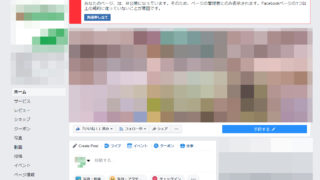

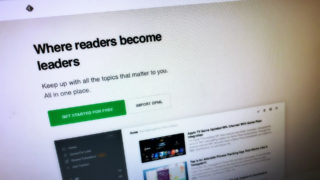
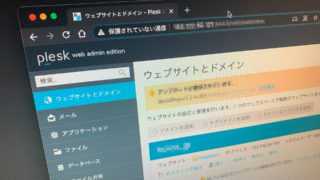





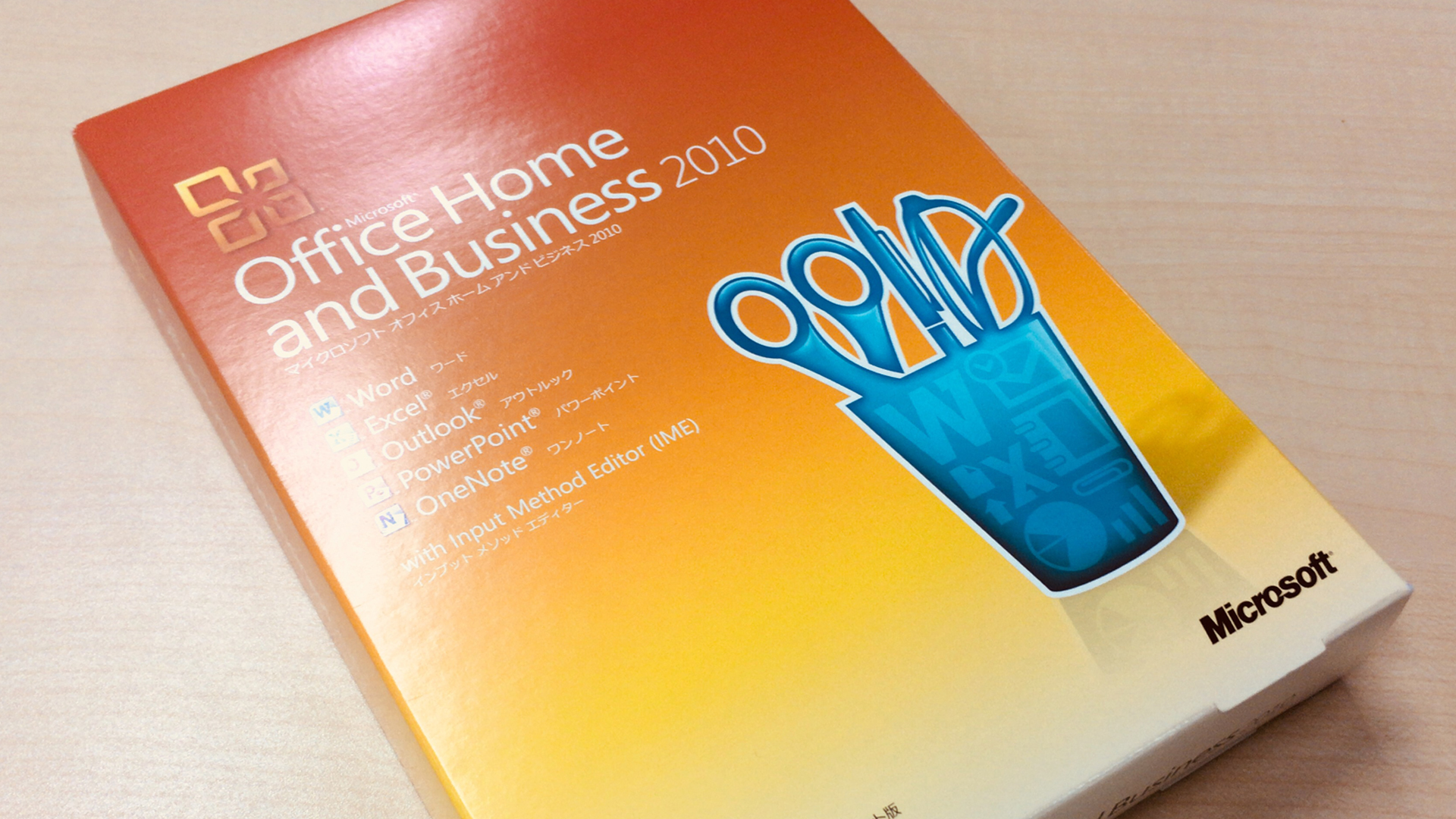
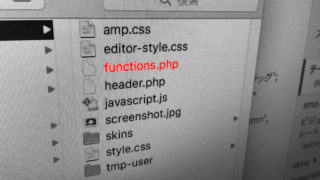






コメント